- Nếu bạn có video hoặc âm thanh trong một bài thuyết trình PowerPoint 2010 mà bạn muốn có phụ đề, đầu tiên bạn sẽ cần phải chắc chắn rằng các STAMP add-in được cài đặt. Nhấp vào File > Options > Add-ins và đảm bảo bạn có Subtitling Add-In cho Microsoft PowerPoint trong phần "Active Add-ins của ứng dụng". Nếu có thì click Ok và tiếp tục đến điểm bullet tiếp theo. Nếu không tải ứng dụng ở đây , sau đó trích xuất và chạy setup.exe.
-
-
Chú ý: Hiện nay bạn đang làm việc tại PowerPOINT 2010. Cũng chắc chắn rằng bạn có phiên bản chính xác, nếu bạn đang chạy một máy tính 64 bit nhưng phiên bản PowerPoint của bạn là một phiên bản 32 bit, bạn sẽ cần phải tải về phiên bản 32 bit của STAMP. Kiểm tra phiên bản PowerPoint của bạn bằng cách nhấp vào "Tệp"> "Trợ giúp" và trong trường "Về Microsoft PowerPoint", nó sẽ cho bạn biết bạn đang sử dụng phiên bản nào.
- Bây giờ bạn sẽ cần phải xác định vị trí tệp ".ppt.xml" chứa phụ đề của bạn.
Tiếp theo, bạn phải nhấp vào đối tượng video hoặc âm thanh trong PowerPoint. Thao tác này sẽ hiển thị tab Phát lạitrên ribbon. Nhấp vào tab đó.
- Thao tác này sẽ hiển thị ngăn Phụ đề với tùy chọn Thêm Phụ đề . Nhấp vào trình đơn thả xuống trên nút Thêm chú thích và chọn Chú thích Từ Tệp
- Điều hướng tới tệp .ppt.xml rồi nhấp vào Mở .
- Một cửa sổ sẽ bật lên với đường dẫn tệp tin của bạn tới vị trí của tệp phụ đề. Bạn có thể nhấn Ok để sử dụng tệp như cũ (chú thích của bạn sẽ xuất hiện ở cuối video hoặc PowerPoint) hoặc bạn có thể chọn hộp kiểm Chỉnh sửa Chú thíchvà sau đó bấm Ok để chỉnh sửa chú thích và mã thời gian.
- Sau khi bạn chỉnh sửa xong phụ đề, nhấp vào Tạo và phụ đề của bạn sẽ xuất hiện.
- Bạn đã sẵn sàng để xuất bản trình bày bằng iSpring. Nếu bạn cần trợ giúp làm điều này làm theo PPT chuyển đổi của chúng tôi w / narration để iSpring wiki ở đây .

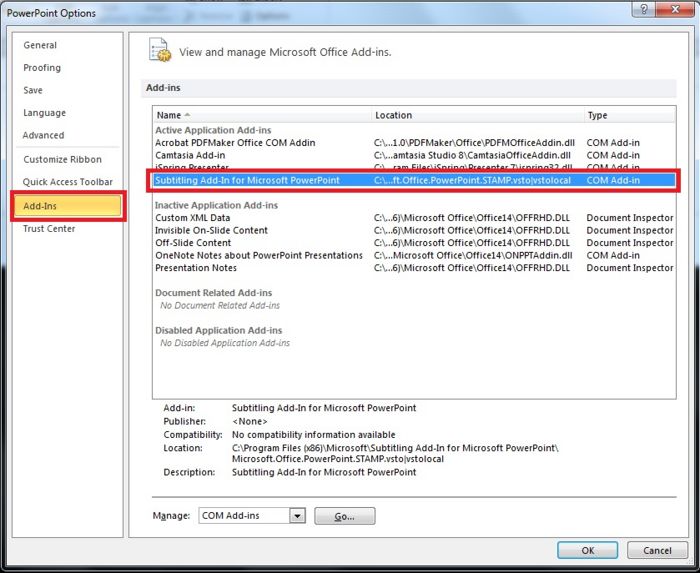

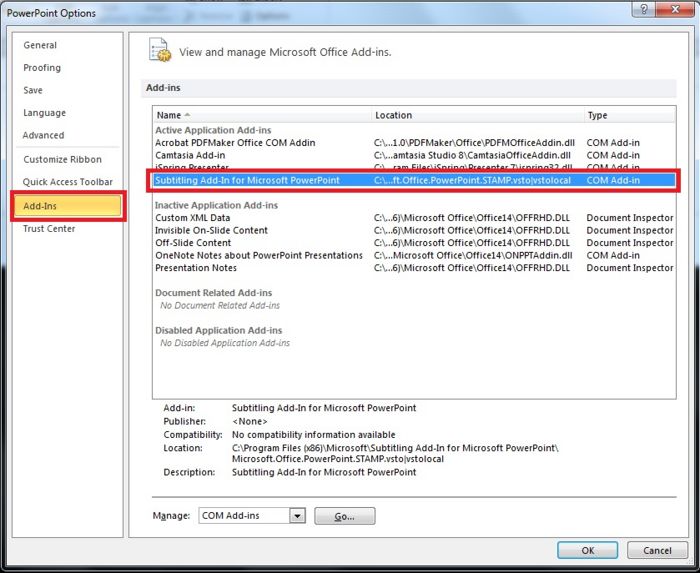



 Giờ ra chơi trải nghiệm sáng tạo và ra mắt các câu lạc bộ...
Giờ ra chơi trải nghiệm sáng tạo và ra mắt các câu lạc bộ...
 Chi đoàn trường THCS Trần Quang Khải phối hợp cùng đoàn xã...
Chi đoàn trường THCS Trần Quang Khải phối hợp cùng đoàn xã...
 VIDEO MỚI NHẤT
VIDEO MỚI NHẤT
cho e hỏi tên các cuốn sách mà cô lien đã chia sẻ ạ
Thầy Thành thiết kế cái ảnh đẹp quá. :) (y)